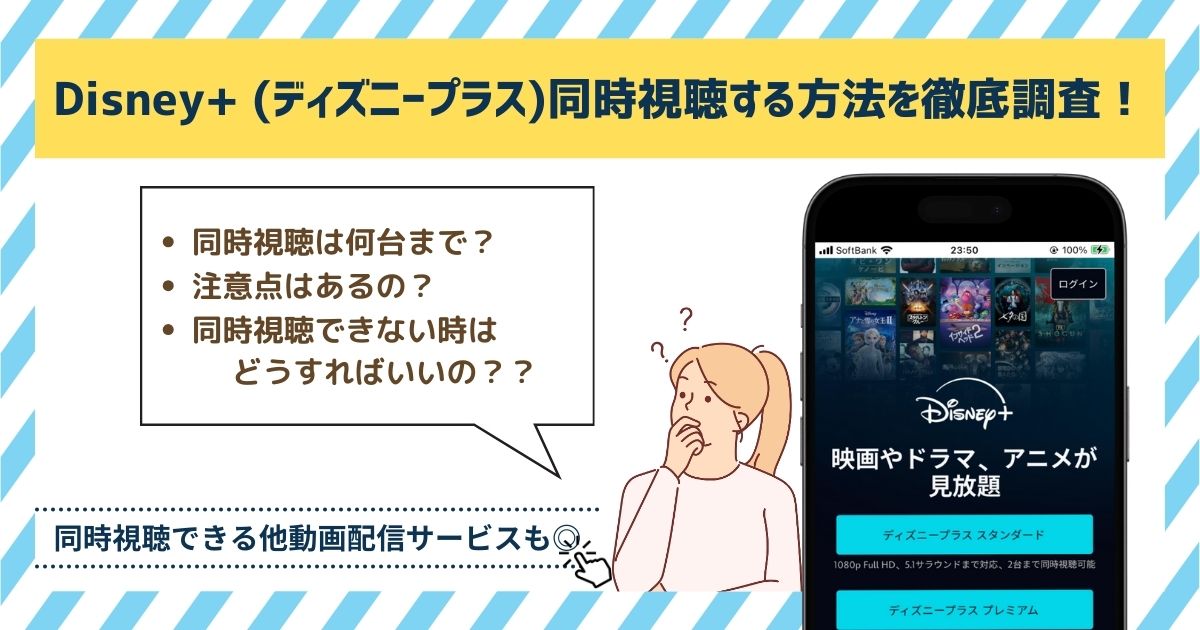ディズニープラスは、ウォルト・ディズニー・ジャパン株式会社が運営する動画配信サービスです。
テレビやスマホ、ゲーム機など最大4台までのデバイスで同時視聴できます。

別居している家族や友人とのアカウントの共有(同時視聴を含む)は、規約違反となるので注意してください。
ディズニープラス基本情報


※引用:ディズニープラス
| 運営会社 | ウォルト・ディズニー・ジャパン株式会社 |
| 月額料金 | プレミアムプラン:1,520円(税込) スタンダードプラン:1,140円(税込) |
| 同時視聴 | プレミアムプラン:最大4台まで スタンダードプラン:最大2台まで |
| 配信作品数 | 2万本以上 |
| 支払い方法 | クレジットカード/携帯キャリア決済(ドコモ払い)/App Store決済/Google Play決済/PayPal/Amazonアプリ内決済 |
| 無料期間 | なし |
| アプリ | あり |
| 作品のダウンロード | 可能 |
| 配信ジャンル | ディズニー/ピクサー/スター・ウォーズ/マーベル/ナショナルジオグラフィック/スター |
| 公式サイト | ディズニープラス |
※参考:ディズニープラス
ディズニープラスでは、21,000以上もの作品を配信しており、以下のような作品を楽しめます。
- アナと雪の女王(ディズニー)
- アラジン(ディズニー)
- 魔法にかけられて(ディズニー)
- トイストーリー(ピクサー)
- カーズ(ピクサー)
- モンスターズインク(ピクサー)
- アイアンマン(マーベル)
- キャプテン・アメリカ(マーベル)
- スパイダーマン(マーベル)
- STAT WARS(スターウォーズ)
- クローンウォーズ(スターウォーズ)
- アコライト(スターウォーズ)
- SHOGUN 将軍(STAR)
- プラダを着た悪魔(STAR)
- TOKYO MER(STAR)
など
※参考:ディズニープラス



本記事では、ディズニープラスの同時視聴の方法や注意点に加え、同時視聴できない場合の対処法なども詳しく解説していきます。
ディズニープラスをさまざまなデバイスで同時視聴したい方は、ぜひ参考にしてくださいね。
\ドコモ以外の登録はこちら/
\ドコモユーザーの登録はこちら/
【結論】ディズニープラスは同時視聴できる!最大4台同時◎


ディズニープラスでは、プランによって異なりますが、最大4台までのデバイスで同時に作品を視聴できます。
プランごとの同時視聴可能台数
| プラン | スタンダード | プレミアム |
|---|---|---|
| 月額 | 1,140円 | 1,520円 |
| 年額 | 11,400円 | 15,200円 |
| 同時視聴 | 2台 | 4台 |
| ダウンロード機能 | ○(10台まで) | ○(10台まで) |
※参考:ディズニープラス
ディズニープラスの対応デバイスは、次のとおりです。
対応デバイス
| PC |
|
|---|---|
| Mac |
|
| Chromebook |
|
| スマートフォン |
|
| タブレット |
|
| テレビ |
|
| ゲーム機 |
|
| その他 |
|
※参考:ディズニープラス



ここからは、デバイス別の同時視聴方法について詳しく解説していきます。
ディズニープラスで同時視聴を楽しみたい方は、ぜひ参考にしてくださいね!
\ドコモ以外の登録はこちら/
\ドコモユーザーの登録はこちら/
スマホ・パソコンで同時視聴したい方はこちら
ディズニープラスをスマホやパソコンで同時視聴する方法は、次のとおりです。
- ディズニープラスの公式サイトもしくはアプリを開く
- 登録時に設定したメールアドレスとパスワードでログインする
- 自分のプロフィールを選択してサインインする
- 視聴したい作品を再生する
スマホやパソコンは、以下のデバイスで同時視聴できます。
- Windows
- Mac
- iPhone
- Androidスマホ・タブレット
- Amazon Fireタブレット(Fire OS 5.0以降)
- iPad
- iPad touch
- Windows 10およびWindows 11搭載のタブレット
テレビで同時視聴したい方はこちら
ディズニープラスをテレビで楽しむ場合、以下のデバイスで同時視聴可能です。



- Fire TV Stick・AppleTV
- Chromecast
- スマートテレビ(AndroidTV)
テレビで同時視聴する方法は、次のとおりです。
Fire TV Stick・AppleTVで同時視聴する方法
- Fire TV StickまたはAppleTVをテレビのHDMI端子に挿入する
- 電源アダプターでテレビとコンセントを繋ぐ
- インターネット回線に接続する
- ディズニープラスのアプリをインストールして開く
- テレビ画面にログインコードが表示されたら、スマホやPCなどで「disneyplus.com/begin」にアクセスする
- テレビ画面に表示された8桁のコードをスマホやPCなどに入力し「続ける」を選択する
- 画面右上にある「アカウントメニュー」→「TV端末の登録」を選択して登録する
- 視聴したい作品を再生する
Chromecastで同時視聴する方法
- ChromecastをテレビのHDMA端子に挿入する
- 電源アダプターでテレビとコンセントを繋ぐ
- インターネット回線に接続する
- スマホを使用する場合:Disney+のアプリを開いてログインする
パソコンを使用する場合:Disney+のサイトにログインする - 画面右上の「キャストボタン」を選択してアプリやサイトの映像をテレビに映す
- 視聴したい作品を再生する
スマートテレビ(AndroidTV)で同時視聴する方法
- テレビのホーム画面の「アプリを追加する」を選択する
- ディズニープラスのアプリを検索してインストールする
- ディズニープラスのアプリを開く
- テレビ画面にログインコードが表示されたら、スマホやPCなどで「disneyplus.com/begin」にアクセスする
- テレビ画面に表示された8桁のコードをスマホやPCなどに入力し「続ける」を選択する
- 画面右上にある「アカウントメニュー」→「TV端末の登録」を選択して登録する
- 視聴したい作品を再生する
ゲーム機で同時視聴したい方はこちら
ディズニープラスをゲーム機で同時視聴する方法は、次のとおりです。
- ゲーム機本体、HDMI対応のテレビもしくはPCモニター、HDMIケーブル、Wi-Fi環境を用意する
- ゲーム機を起動してディズニープラスのアプリを開く(事前にインストールが必要)
- 「ログイン」を選択する
- テレビ画面にログインコードが表示されたら、スマホやPCなどで「disneyplus.com/begin」にアクセスする
- テレビ画面に表示された8桁のコードをスマホやPCなどに入力し「続ける」を選択する
- 視聴したい作品を再生する
ゲーム機は、以下のデバイスで同時視聴できます。
- PlayStation®4
- PlayStation®5
- Xbox One
- Xbox Series X|
\ドコモ以外の登録はこちら/
\ドコモユーザーの登録はこちら/
ディズニープラスの同時視聴に関する3つの注意点
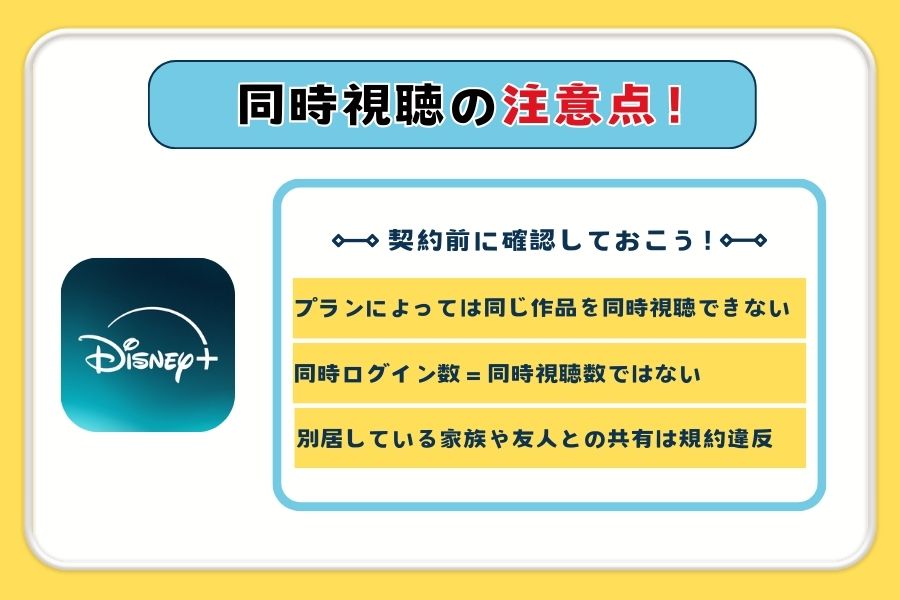
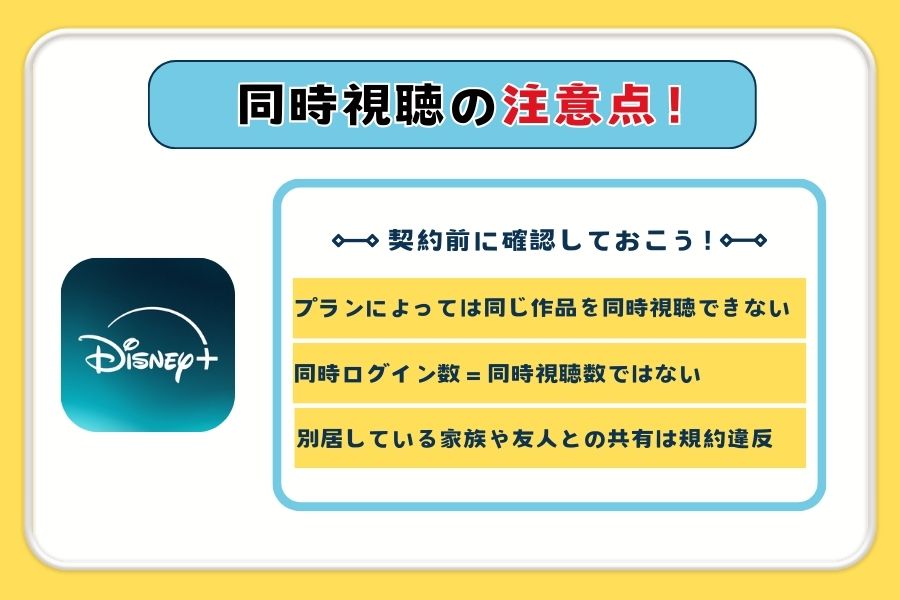
ディズニープラスを同時視聴する場合、以下のように注意すべき点が3つあります。
ここからは、ディズニープラスの同時視聴に関する注意点について、詳しく解説するので参考にしてください。
プランによっては同じ作品を同時視聴できない
ディズニープラスでは、同じ作品を同時に視聴することが可能です。
ただし、プランごとに同時視聴可能台数が定められているので、プランや利用人数によっては同じ作品を同時に視聴することはできません。



同時ログイン数=同時視聴数ではない
ディズニープラスでは、同時ログイン数に制限がありません。
同時ログイン数と同時視聴数は、以下のとおり異なります。
- 同時ログイン数:ディズニープラスに同時にログインできるデバイスの数
- 同時視聴数:ディズニープラスの作品を同時に視聴できるデバイスの数
同時視聴できるのはスタンダードプランで2台まで、プレミアムプランで4台までとなっているので注意しましょう。
別居している家族や友人との共有は規約違反
ディズニープラスは、原則として同居している家族とのアカウント共有のみ認められています。



「ご利用世帯」とは、お客さまの主たる住居に関連し、そこに居住する個人が使用するデバイスの集合体を指します。お客さまは、お客さまのサブスクリプションをご利用世帯外で共有することはできません。
ご利用世帯のデバイスかどうかは、1つのご利用世帯内で同じインターネット接続環境を定期的に共有しているデバイスかどうかという事実に基づいて判断します。また、一定期間、お客さまのディズニープラスアカウントに関連づけられたアクティビティがそのデバイスで行われているかどうかも判断材料になります。たとえば、同じインターネットアクセスポイントからお客さまのディズニープラスアカウントに定期的にログインしている場合、お客さまのご利用世帯のデバイスであるとみなされる可能性が高くなります。一方、ディズニープラス上でのアクティビティに定期的に使用されておらず、通常とは違う場所からディズニープラスにアクセスしているデバイスは、お客さまのご利用世帯外のデバイスであるとみなされる可能性が高くなります。ディズニープラスは、ご利用世帯のデバイスを検出・特定するために正確な位置情報データを収集・使用することはありません。
※引用:ディズニープラス
別居している家族や友人との共有がバレてしまうと、利用停止の措置を取られる危険性があるので注意してください。
【原因別】ディズニープラスで同時視聴できないときの対処法
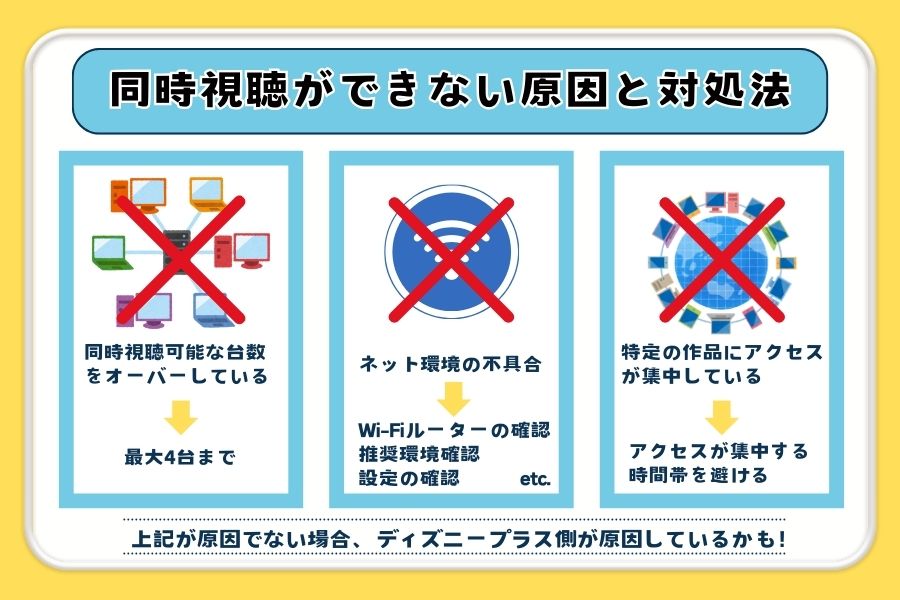
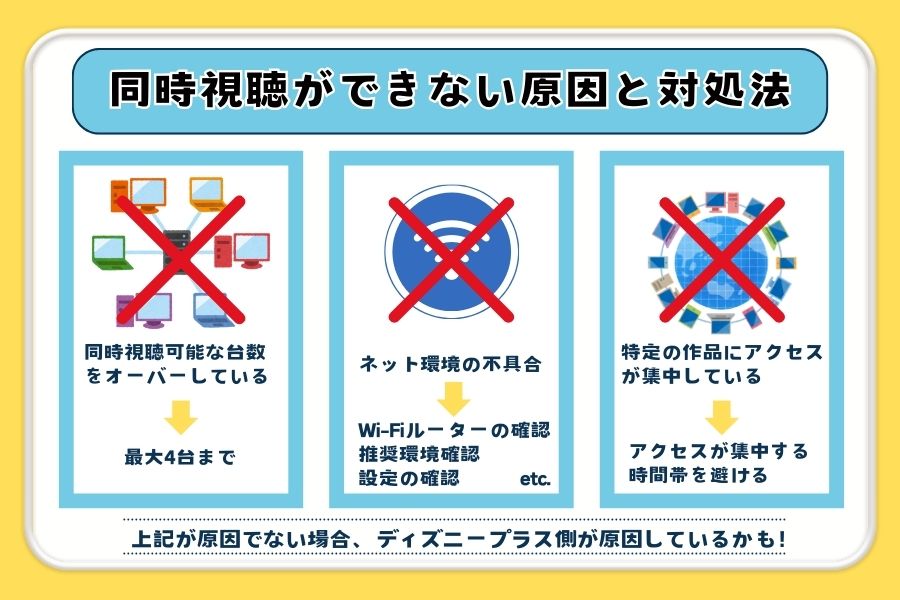
ディズニープラスで同時視聴できない場合、以下のようにさまざまな原因が考えられます。
ここからは、ディズニープラスで同時視聴できない場合の原因別の対処法について、詳しく解説していきます。



本項目で紹介する対処法を実施しても改善されない場合は、「こちら」からディズニープラスに直接問い合わせしましょう。
同時視聴可能な台数をオーバーしている→最大4台まで
ディズニープラスでは、プランごとに同時視聴が可能なデバイス数が設定されています。
- スタンダードプラン:2台まで
- プレミアムプラン:4台まで
ですので、他の家族が作品を見ていて同時視聴数がオーバーしている場合は、時間が経ってから再生するようにしましょう。
ネットの環境が不安定
ディズニープラスでは、ネットの環境が不安定だと同時視聴できなくなる可能性があります。



また、使用しているデバイスが古いバージョンである場合も、同時視聴できないケースに繋がります。
ディズニープラスで推奨されている、デバイスのバージョンは以下のとおりです。
| PC | |
|---|---|
| Windows |
|
| Mac |
|
| スマートフォン/タブレット | |
| iPhone/iPad | iOS 12.5.5以上 Safari 最新バージョン |
| Androidスマホ/タブレット | Android 9.0以上 Google Chrome 最新バージョン |
※参考:ディズニープラス「Disney.jpの推奨環境について」
また、以下の場合も新規登録やログインができない原因に繋がるので注意しましょう。
- クッキー設定がオフになっている
→新規登録やログイン前に「オン」に設定しておく - プライベートブラウズがオンになっている
→新規登録やログイン前に「オフ」に設定しておく
特定の作品にアクセスが集中している
ディズニープラスでは、独占配信作品が豊富にあり、話題の最新作はアクセスが集中しやすい傾向にあります。
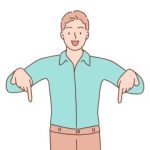
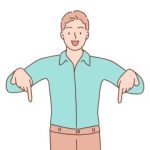
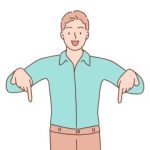
特に、夕方から夜にかけての時間帯や土日祝日などはログインするユーザー数が多くなりやすいです。
そのため、スムーズに同時視聴したい場合は、アクセスが集中する時間帯を避けると良いでしょう。
ディズニープラスの料金はいくら?無料トライアルは?
| 月額料金 | 1,140円~ |
| 配信作品数 | 21,000本以上 |
| 無料トライアル | なし |
| 登録URL | 公式サイト>> |
| アプリの有無 | 〇 |
| 関連記事 | ディズニープラスの評判について ディズニープラスの料金プランについて ディズニープラスを無料でお試しできる裏ワザについて |
ディズニープラスは現在無料トライアルがなく、公式サイトから契約した場合、契約月から通常の月額料金が発生します。
契約月は日割り計算となり、翌月以降は1日から末日まで料金がかかります。
もし、ディズニープラスを長期契約する方は、以下のとおり年間契約がお得です。
| プラン | 月額料金 | 年額料金 |
|---|---|---|
| スタンダード | 1,140円 | 11,400円(実質2か月分無料) |
| プレミアム | 1,520円 | 15,200円(実質2か月分無料) |
またドコモとのキャンペーンを利用すればお得に利用することができます。


- ドコモ回線のスマートフォンとのセット割で最大6カ月間月額料金が無料に!
- セット割終了後は、月額料金の最大20%がdポイントとして還元



ドコモでは「ディズニープラス」とのセット割を提供しており最大6ヶ月間割引されお得にご利用できます。
ディズニープラスの月額料金から毎月1,140円が割引されます。



割引が適用される期間は契約しているドコモのプランによって異なるので以下の表で確認してみてください。
| 特徴 | スタンダード |
| eximo | 6か月間 |
| ahamo | |
| 5Gギガホ プレミア | |
| 5Gギガホ | |
| ギガホ プレミア | |
| ギガホ | |
| 5Gギガライト | 4か月間 |
| ギガライト |
最大6ヵ月間のセット割が終了したあとは、手続き不要でディズニープラスの月額料金の最大20%がdポイントとして還元される「爆アゲセレクション」というキャンペーンを適用することが可能です。
- eximo/ahamo/ギガホ(「5Gギガホ プレミア」「5Gギガホ」「ギガホ プレミア」「ギガホ」
⇒月額料金の20% - irumo
⇒月額料金の10%
ただし、以下の適用条件を満たさなければなりません。
- eximo/ahamo/ギガホ(「5Gギガホ プレミア」「5Gギガホ」「ギガホ プレミア」「ギガホ」)/irumoをご契約の方
- ご契約者がdポイントクラブ会員であること
- ドコモからディズニープラスへ入会し、ご契約中であること
※引用:ドコモ公式



「ドコモ回線を利用している方」や「これからドコモに切り替えようとしている方」はぜひチェックしてみてください。



なお、ドコモ経由で入会した場合は月額プランのみ選択でき、年間契約はできませんのでご注意ください。
\ドコモ以外の登録はこちら/
\ドコモユーザーの登録はこちら/
ディズニープラス以外に同時視聴できる動画配信サービスを紹介!


ディズニープラス以外にも、以下の動画配信サービスでは同時視聴で作品を楽しめます。
ここからは、ディズニープラス以外に同時視聴できる動画配信サービスについて、詳しく紹介していきます。
U-NEXT:同時に4台まで
-映画-_-ドラマ-_-アニメから、マンガや雑誌といった電子書籍まで-│31日間無料トライアル_-video.unext_.jp_.jpg)
-映画-_-ドラマ-_-アニメから、マンガや雑誌といった電子書籍まで-│31日間無料トライアル_-video.unext_.jp_.jpg)
※引用:U-NEXT
| 運営会社 | 株式会社U-NEXT |
| 月額料金 | 2,189円(税込) |
| 同時視聴 | 最大4台まで (ファミリーアカウントの作成が必要) |
| 配信作品数 | 31万本 |
| 支払い方法 | クレジットカード/キャリア決済/楽天ペイ/Amazon.co.jp/Apple ID/ギフトコード/U-NEXTカード |
| 無料期間 | 31日間 |
| アプリ | あり |
| 作品のダウンロード | 可能 |
| 配信ジャンル | 洋画/邦画/海外ドラマ/韓流・アジア/国内ドラマ/アニメ/キッズ/ドキュメンタリー/音楽ライブ/エンタメ・スポーツ/舞台・演劇/(大人作品)読み放題雑誌/漫画/ライトノベル/書籍 |
| 公式サイト | U-NEXT |
U-NEXTは、31万本もの見放題作品数を誇る動画配信サービスです。
動画以外にも電子書籍ストアが併設されており、さまざまなマンガや雑誌を楽しめます。



また、U-NEXTでは、最大4台まで同時視聴が可能です。
ただし、同じ作品やNHKオンデマンド作品、サッカーパック対象作品については、同時視聴できないので注意してください。
Amazonプライムビデオ:同時に3台まで
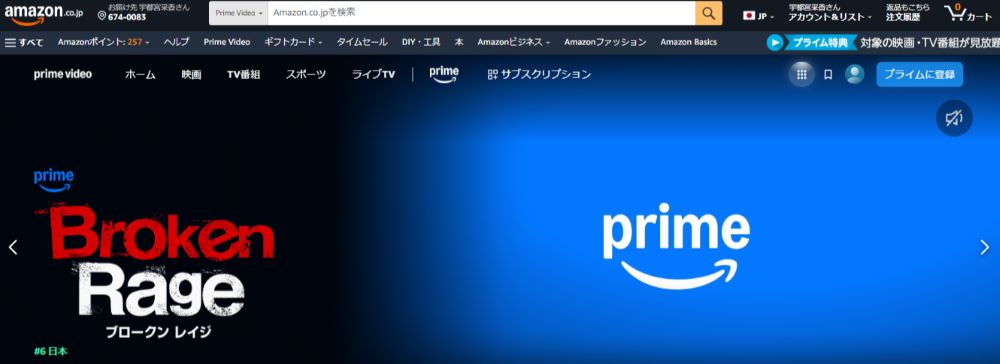
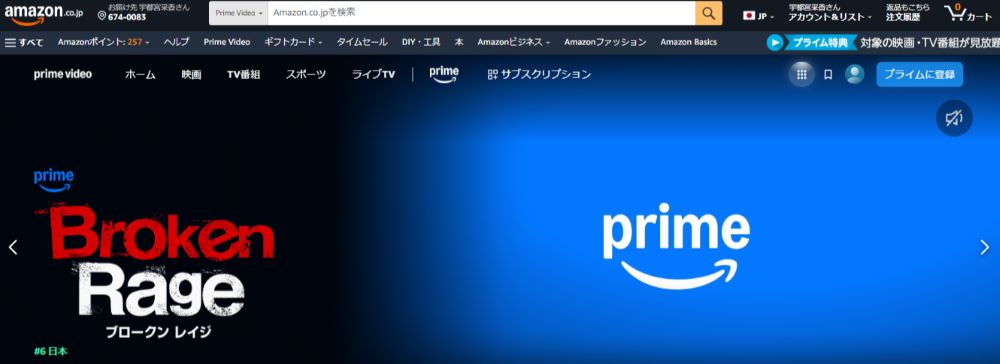
※引用:Amazon プライム
| 運営会社 | Amazon.com Inc. |
| 月額料金 | 600円(税込) |
| 同時視聴 | 最大3台まで |
| 配信作品数 | 非公開 |
| 支払い方法 | クレジットカード/キャリア決済/PayPay/あと払い (ペイディ)/Amazonギフト券/パートナーポイントプログラム(JCBのOki Dokiポイント) |
| 無料期間 | 30日間 |
| アプリ | あり |
| 作品のダウンロード | 可能 |
| 配信ジャンル | 邦画/洋画/ドラマ/アニメ/韓国ドラマ/アジア映画/TV番組/スポーツ/スポーツ/ミュージックビデオ/ドキュメンタリー/オリジナル |
| 公式サイト | Amazonプライム |
Amazonプライムは、月額600円で定額利用できるコスパ最強の動画配信サービスです。
Amazonで注文した商品の配送料が無料になったり、音楽や書籍も楽しみ放題だったりと、さまざまな特典があります。



また、Amazonプライムでは、最大3台まで同時視聴が可能です。
ただし、同じ作品の同時視聴は2台までと制限されているので注意しましょう。
\コスパ抜群の動画配信サービス!/
Hulu:同時に4台まで


※引用:Hulu
| 運営会社 | HJホールディングス株式会社 |
| 月額料金 | 通常:1,026円(税込) Disney+ セットプラン:1,490円 |
| 同時視聴 | 最大4台まで |
| 配信作品数 | 14万本以上 |
| 支払い方法 | クレジットカード/キャリア決済/PayPal/Huluチケット(プリペイドカード)/PayPay/LINE Pay/iTunes Store決済/Google Play 決済/Yahoo! ウォレット/Amazon アプリ内決済 など |
| 無料期間 | なし |
| アプリ | あり |
| 作品のダウンロード | 可能(一部の作品のみ) |
| 配信ジャンル | 海外ドラマ/国内ドラマ/アニメ/洋画/邦画/韓国・アジア/バラエティ/ドキュメンタリー/ライブ/特集/ライブTV |
| 公式サイト | Hulu |
Huluは日本テレビが運営している動画配信サービスで、日本テレビのドラマやバラエティー番組を中心に楽しめます。
もちろん、それ以外にも海外ドラマやスポーツなどさまざまな作品が配信されているのが特徴です。



Huluでは、最大4台のデバイスから同時視聴できます。
ただし、同じ作品の同時視聴は最大2台までと制限されているので注意しましょう。
Netflix:同時に4台まで
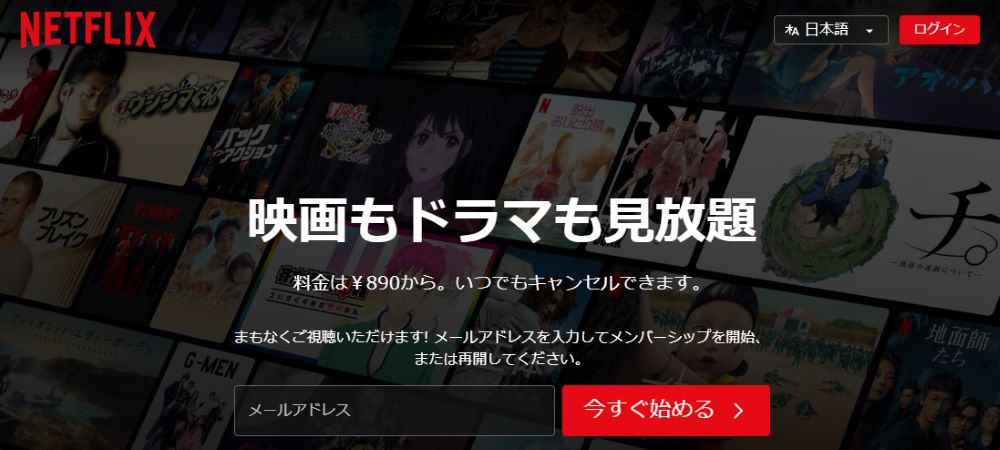
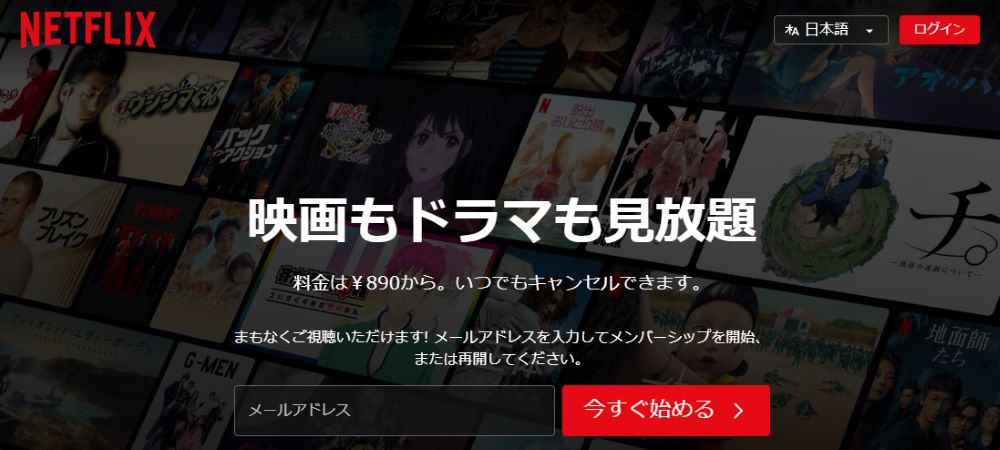
※引用:Netflix
| 運営会社 | Netflix, Inc. |
| 月額料金 | プレミアム:2,290円(UHD4K) スタンダード:1,590円(フルHD) 広告つきスタンダード:890円(フルHD) |
| 同時視聴 | プレミアム:最大4台まで スタンダード:最大2台まで 広告つきスタンダード:最大2台まで |
| 配信作品数 | 非公開 |
| 支払い方法 | クレジットカード/デビットカード/プリペイドカード/Netflixプリペイド・ギフトカード/PayPay/パートナー課金(J:COM、SoftBankなど)/PayPay |
| 無料期間 | なし |
| アプリ | あり |
| 作品のダウンロード | 可能 |
| 配信ジャンル | 長編映画/ドキュメンタリー/ドラマ/アニメ/オリジナル作品/ |
| 公式サイト | Netflix |
Netflixは海外ドラマが豊富な動画配信サービスで、世界でNo.1の会員数を誇ります。
また、クオリティーの高いオリジナル作品が充実しているのも特徴です。



Netflixは最大4台まで同時視聴が可能で、プランによって同時視聴数が異なります。
- プレミアムプラン:最大4台
- スタンダードプラン:最大2台
- 広告付きスタンダードプラン:最大2台
ABEMAプレミアム:同時に2台まで


※引用:ABEMAプレミアム
| 運営会社 | 株式会社AbemaTV |
| 月額料金 | ABEMAプレミアム:1,080円 広告つきABEMAプレミアム:580円 |
| 同時視聴 | ABEMAプレミアム:最大2台まで 広告つきABEMAプレミアム:1台のみ |
| 配信作品数 | 非公開 |
| 支払い方法 | クレジットカード/キャリア決済/iTunes Store決済/Google Playストア決済/Amazon決済 |
| 無料期間 | なし |
| アプリ | あり |
| 作品のダウンロード | 可能 |
| 配信ジャンル | アニメ/ドラマ/MLB/オリジナル番組/映画/バラエティ/スポーツ/ニュース/韓流・華流/日本独占配信/格闘/麻雀/音楽/K-POP/テレ朝見逃し |
| 公式サイト | ABEMAプレミアム |
ABEMAプレミアムは地上波テレビのようなニュースやドラマに加え、恋愛リアリティーショーなどのオリジナル作品も楽しめる動画配信サービスです。
また、格闘技や麻雀などコアなジャンルも充実しているので、老若男女問わず楽しめるでしょう。



ABEMAプレミアムは最大2台まで同時視聴が可能で、同じ作品も同じタイミングで視聴できます。
ただし、広告つきABEMAプレミアムプランは同時視聴が不可なので注意しましょう。
Lemino:同時に4台まで
/ドコモの新しい映像サービス-知らなかった、大好きへ。-lemino.docomo.ne_.jp_.jpg)
/ドコモの新しい映像サービス-知らなかった、大好きへ。-lemino.docomo.ne_.jp_.jpg)
※引用:Lemino
| 運営会社 | 株式会社NTTドコモ |
| 月額料金 | 990円(税込) |
| 同時視聴 | 最大4台まで |
| 配信作品数 | 18万本以上 |
| 支払い方法 | クレジットカード/キャリア決済(ドコモのみ)/dポイント/Leminoプレミアムプリペイドカード |
| 無料期間 | 31日間 |
| アプリ | あり |
| 作品のダウンロード | 可能 |
| 配信ジャンル | スポーツ中継/音楽ライブ/韓流・アジア/アニメ/国内ドラマ/邦画/映画/音楽・ライブ/エンタメ/オリジナル作品 |
| 公式サイト | Lemino |
LeminoはNTTドコモが運営する動画配信サービスで、韓国ドラマや中国ドラマに力を入れています。
また、dポイントでの支払いにも対応しているのが特徴です。



Leminoは、最大4台まで同時視聴が可能です。
ただし、同じ作品を同時に視聴することはできないので注意してください。
Apple TV+:同時に6台まで
-www.apple_.com_.jpg)
-www.apple_.com_.jpg)
※引用:Apple TV+
| 運営会社 | Apple |
| 月額料金 | 900円(税込) |
| 同時視聴 | 最大6台まで |
| 配信作品数 | 32万本以上 |
| 支払い方法 | クレジットカード/キャリア決済/Apple Pay/PayPay |
| 無料期間 | 7日間 (対象のApple製品を購入すると3ヵ月間) |
| アプリ | あり |
| 作品のダウンロード | 可能 |
| 配信ジャンル | 映画/ドキュメンタリー/コメディ/アニメ |
| 公式サイト | Apple TV+ |
Apple TV+はAppleが製作する映画やドラマ、ドキュメンタリーなどのオリジナル作品を視聴できる動画配信サービスです。
Apple製品を購入すると、Apple TV+が3ヵ月もの長期間で無料トライアルできます。



Apple TV+は、最大6台まで同時視聴が可能です。
同じ作品も同時に視聴できるので、同居する家族が多い方も制限なく作品を楽しめますよ!
ディズニープラスの同時視聴に関するよくある質問
ここからは、ディズニープラスの同時視聴に関するよくある質問に回答していきます。
- 1つのアカウント契約でプロフィールを6つ追加するとどうなる?
⇒メインプロフィールに加え、追加は6つまで(最大7つ) - ディズニープラスに無料トライアルはありますか?
⇒公式の無料トライアルは終了しているが、無料でお試しできる裏ワザがある - 通話しながらディズニープラスで同時視聴する方法はありますか?
⇒「SharePlay」で同時視聴しながら同時配信が可能
ディズニープラスで同時視聴をしてみたい方にとって、知っておくと便利な内容ばかりなので、ぜひチェックしてくださいね!
Q.1つのアカウント契約でプロフィールを6つ追加するとどうなる?
ディズニープラスでは1つの契約に対して、メインプロフィールに加え6つまでプロフィールを追加できます。
つまり、プロフィールが7つになった時点で、それ以上追加することはできません。
ディズニープラスのプロフィール機能とは?
プロフィールは、お客さまとご利用世帯内のメンバーのお気に入りの番組や映画を記録するほか、視聴履歴に基づいたおすすめの作品が表示されるようにしたい場合に最適です。ディズニープラスでは1つのサブスクリプションで、メインプロフィールのほかに6つ(合計7つ)のプロフィールを作成できます。
Q.ディズニープラスに無料トライアルはありますか?
ディズニープラスでは、公式の無料トライアルは終了しています。



- ドコモのスマートフォンとのセット割:最大半年無料!
- J:COM新規入会特典:最大3ヶ月無料!
- JCBカードの契約:2ヶ月無料!
- ドコモサイト経由での入会(携帯の契約は不要):1ヶ月無料
- JTB対象商品への申し込み特典:6日間無料!
ディズニープラスの無料トライアルについて詳しくは、「【裏ワザ】ディズニープラスを無料でお試しする方法を紹介!無料トライアルの期間は6日〜半年!」を参考にしてくださいね!
\ドコモ以外の登録はこちら/
\ドコモユーザーの登録はこちら/
Q.通話しながらディズニープラスで同時視聴する方法はありますか?
ディズニープラスには、通話しながら同時視聴できる「GroupWatch」という機能がありました。



現在は、「SharePlay」という機能があり、同時視聴しながらFaceTimeで通話することが可能です。
ただし、FaceTimeはAppleの機能なので、利用できるのはiPhoneやiPad、Apple TVのみです。
「SharePlay」は、まずプロフィールを作成してから以下の方法で利用できます。
iPhoneとiPadでの方法
開始方法
- iPhoneまたはiPadで、 FaceTimeを開始します
- FaceTime通話画面の下部を上にスワイプし、ディズニープラスアプリを開きます
- 映画やテレビ番組を選んで[PLAY]を押下します
- プロンプトが表示されたら、[SharePlay]をタップします
- Apple TVでSharePlayを引き続き使用したい場合は、以下の手順に進んでください
参加方法
- FaceTime中に、[SharePlayに参加]の横に表示されている[開く]をタップします
- ディズニープラスアプリを開き、[SharePlayに参加]を選択します
- 参加が許可されると、選択した作品に自動的に戻ります
- FaceTimeに戻るには、画面上部のピクチャーインピクチャータイルをタップします
Apple TVでの方法
開始方法
- Apple TV Remoteで[TV/コントロールセンター]を長押しし、Apple TVのコントロールセンターを開きます
- コントロールセンターの上部で自分のユーザー名を選択します
- [SharePlay]を選択します
- [Apple TVで開始]を選択します
- お使いのiPhoneまたはiPadで確認します
参加方法
- Apple TV Remoteで[TV/コントロールセンター]を長押しし、Apple TVのコントロールセンターを開きます
- コントロールセンターの上部で自分のユーザー名を選択します
- [SharePlay]を選択します
- [Apple TVで開始]を選択します
- お使いのiPhoneまたはiPadで確認します
- Apple TVのプロンプトで[許可]を選択し、SharePlayセッションに参加します
- お使いのiPhoneまたはiPadで確認します
ディズニープラスをSharePlayで視聴することで、さらに作品の同時視聴が楽しめるでしょう。
ぜひ、遠く離れた家族や友人と試してみてくださいね!
\ドコモ以外の登録はこちら/
\ドコモユーザーの登録はこちら/